Outlook iestatījums dažādiem pasta serveriem

- 774
- 209
- Jan Purdy
E -pasts ievērojami atviegloja daudzu uzdevumu ieviešanu, kas saistīti ar dokumentu nosūtīšanu, fotogrāfiskiem materiāliem. Šāds resurss ļauj tūlītēju informācijas apmaiņu, kas pozitīvi ietekmē darba veiktspējas palielināšanos.
Internetā jūs varat atrast pietiekamu skaitu piedāvājumu no uzņēmumiem, kas piedāvā pasta pakalpojumus. Turklāt tie visi ir aprīkoti ar ērtām tīmekļa saskarnēm un koncentrējas uz darbu tieši pašās pārlūkprogrammās.

Tomēr ir svarīgi atcerēties, ka ir tik veiksmīgs Microsoft Corporation produkts, piemēram, Outlook, kas ļauj ne tikai veikt pasta biļetenu, bet arī darboties kā veiksmīgs organizators.
Lai varētu izmantot ne vairāk kā visu to pasta lietojumprogrammas funkciju, kuras izstrādātāji tajā ir ieviesuši, lietotājiem ir svarīgi iepazīties ar informāciju par to, kā konfigurēt Outlook Mail.
Outlook funkcijas
Protams, pirms sākat studēt jaunu informāciju, kā konfigurēt pastkasti programmā Outlook, daudzi vēlas saprast, kāpēc viņiem kopumā nepieciešama šī lietojumprogramma.
Faktiski Office lietojumprogramma var veikt vairākas funkcijas, kas veiksmīgi aizstāj organizatoru. Tajā jūs varat ietaupīt partneru kontaktus, ieskaitot e -pasta un mājas adresi, dzimšanas dienas.
Kalendārs ļauj daudzsološi plānot, lai neatpaliktu no visiem nozīmīgajiem notikumiem. Izmantojot tik veiksmīgu lietojumprogrammu, neizpildīt uzdevumus aizmāršības dēļ.

E -pasts ir neaizstājams darbam un biznesa sarakstei
Lietojumprogrammas vispārējie iestatījumi
Ja vēl neesat izmantojis Outlook, sākotnēji tas būs jākonfigurē pareizi. Palaidiet pati lietojumprogrammu, pēc tam atrodiet cilni "lietotāja konti", pārvietojoties uz kuru ir viegli atrast pogu "Pievienot jaunu".
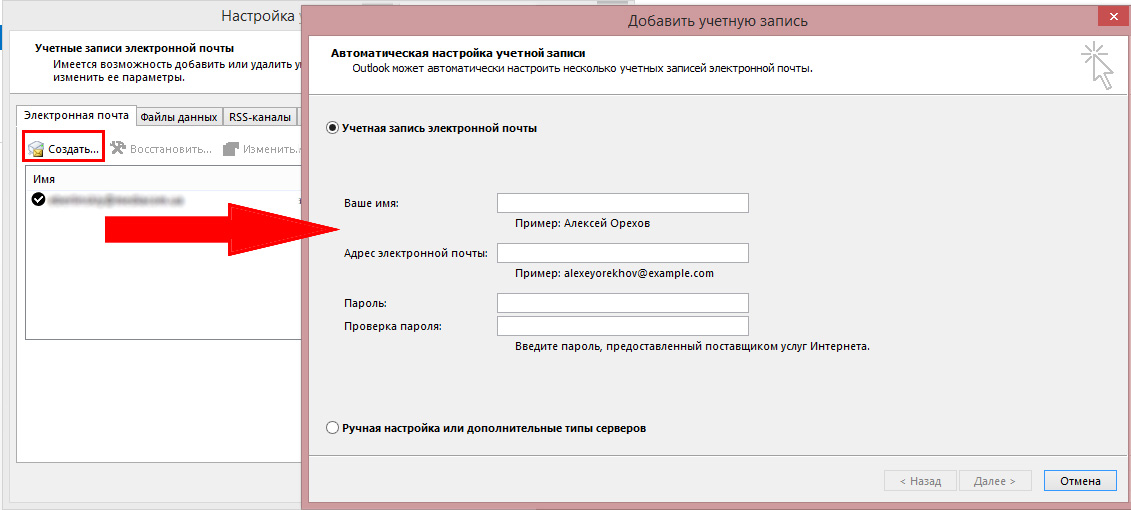
Tagad tiks atvērts jauns logs, kurā ir jāievada daži svarīgi dati. Paši iestatījumi ir vienkārši, jo dati, kurus pati lietojumprogramma prasa: e -pasta adrese, pieteikšanās, kā arī parole, kas tai jāaizpilda. Ir svarīgi norādīt pareizos datus par aizejošā un ienākošā pasta serveriem, tāpēc jums jāizvēlas POP3.
Nākamajā cilnē “Citi iestatījumi” jūs atradīsit vienumu “SMTP servera pārbaude”, tas būtu jāaktivizē, tas ir diezgan pietiekami, lai izvēles rūtiņā atrastos tuvumā, lai instalētu čeku. Tieši šādās darbībās ir galvenie pasta lietojumprogrammas iestatījumi.
Īpašie iestatījumi
Ja ir svarīgi savienot savu kasti ar Outlook, kas daudzus gadus ir veikusi visas galvenās funkcijas, zināšanas par vispārīgajiem iestatījumiem var nebūt pietiekama, tāpēc ir noderīgi iepazīties ar ieteikumiem, kas vērsti uz konkrētiem pasta resursiem.
Iestatījumi Yandex Post
Izlasot informāciju par to, kā konfigurēt Yandex Mail programmā Outlook, jūs būsiet pārliecināts, ka pievienošanās process lielākoties ir līdzīgs vispārējiem ieteikumiem, ir tikai dažas atšķirīgas funkcijas.
Vispirms dodieties uz cilni "Jauna konta izveidošana", pēc tam atlasiet parametru "Iestatiet servera parametrus manuāli". Tagad jūs saņemsiet piedāvājumu ievadīt dažus personas datus, ievērot instrukcijas un aizpildīt visus piedāvātos laukus.
Līnijas, kas norāda informāciju par POP vai SMTP, ir attiecīgi izrakstītas.Jandekss.Ru un SMTP.Jandekss.izjukt.
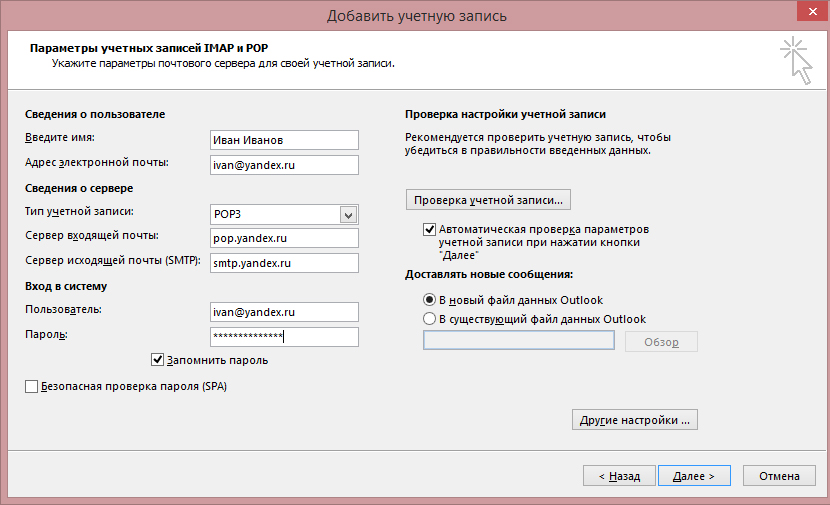
Aizpildiet pastkastes un pasta servera datus
Nākamais solis nodrošina pāreju uz cilni "E -pasta iestatījumi", kur vienums "SMTP serveris" atradīsies netālu no kuras atrodas līnija "līdzīgi kā ienākošā pasta serverī". Atzīmē, instalējiet atzīmi, parādot vēlmi aktivizēt šo parametru.
Noslēgumā noteikti apstipriniet savu vēlmi saglabāt korespondenci arī pašā Yandex serverī. Tas padarīs to drošu un izslēgs svarīgas informācijas zaudēšanu.
PASTA PĀRTIKAS Iestatīšana
Pa pastu.Ru ir vēl viens interneta uzņēmums, kas piedāvā meklētājprogrammas un pastkastes pakalpojumus. Izlasot instrukcijas par to, kā konfigurēt Gmail Outlook, ir viegli saprast, ka šajās manipulācijās nav grūtību.
Atverot cilni “Pievienot jaunu kontu”, jums arī jāizraksta visa pieprasītā informācija.
Līnijā "ierakstu veids" pasta sūtījumam.RU atlasa IMAP parametru attiecīgi, serveru rindās ienākošā un izejošā sarakste ir atlasīti IMAP parametri.Pa pastu.Ru un SMTP.Pa pastu.izjukt.
Atliek doties uz "papildu iestatījumiem", kur atrast parametru "Use SSL", aktivizējot to.
Pretī ienākošo un izejošo serveru ostai norāda skaitliskos rādītājus. Par ienākošo - 993 un izejošais - 465.
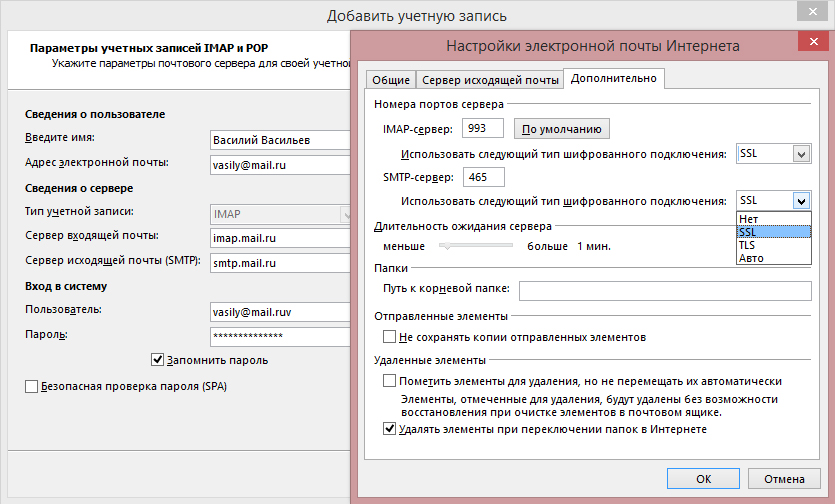
Pierakstiet datu šifrēšanas portus un veidus
Outlook Express un tā iestatījums
Outlook Express ir veiksmīgs klasiskās pasta lietojumprogrammas pēctecis. Sākotnēji tā bija arī daļa no Microsoft Offise Office produkta, bet nesen izstrādātāji to ir ieviesuši pašā Windows 7.
Vēlaties uzzināt, kā konfigurēt Outlook Express pa pastu.Ru, ir noderīgi arī iepazīties ar atbilstošo instrukciju.
Iestatīšanas procesu nepievieno grūtības, jo jums vajadzētu arī atvērt cilni Pakalpojums lietojumprogrammā, dodieties uz “kontiem”, atlasīt “pastu” un pēc tam aizpildīt visas tukšās līnijas, norādot izejošo un ienākošo serverus Sarakste, elektroniskā lodziņa pieteikšanās un parole. Beigās tradicionāli nospiediet "ok" un izbaudiet pasta lietojumprogrammas darbu.
Tātad, konfigurējiet Gmail Outlook.Ru, Yandex.Ru varēs patstāvīgi bez ārējas palīdzības, neatkarīgi no viņa praktiskās pieredzes datora īpašumā kopumā un pasta programmas iestatījumu ieviešanu. Ir svarīgi rūpīgi izpētīt instrukcijas un skaidri ievērot katru priekšmetu.

